Canvaで簡単!初心者でも映えるビフォーアフター動画の作り方

目次
変化を見せるだけで「映える」!
SNSでは、ビフォーアフター動画がとても人気のようです。
ペットなどの成長、写真加工の前後、掃除・DIYの完成シーンなど、
ちょっとした変化を見せるだけで「おぉ!」と目を引きます。
今回は、Canvaを使って誰でもできるビフォーアフター動画の作り方を勉強していきたいと思います📸✨
手順① テンプレートを選ぶ
- トップページの[さあ、何をデザインしましょう?]のところから[SNS]→[Instagram]→[Instagramリール動画]を選択する
- 左側に縦長動画用のテンプレートが出てくるので、そこから自分の作りたいスタイルのものを選ぶ
※テンプレートの上にカーソルを合わせると動画がデモ上映されます。
※王冠マーク👑は有料プランのみ使用可なので、無料プランの方は王冠マークなしのものから選びましょう。
「分割レイアウト」や「スライドショー」タイプを選ぶとやりやすいと思います。
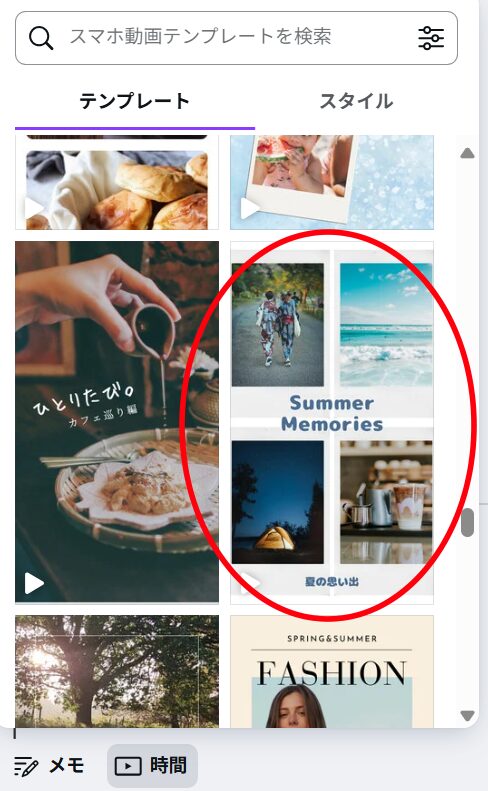
■ 手順② Before / After の写真を配置する
①[アップロード]からbeforeとafterの写真をアップロード
今回は、猫のビフォーアフター、つまり子猫→おとな猫画像を動画にしてみます。
(我ながらほんとに猫ばっかだな…)
今回はページを元のテンプレートより増やしました。
・増やしたいページを右クリック、[ページを複製する]を選択
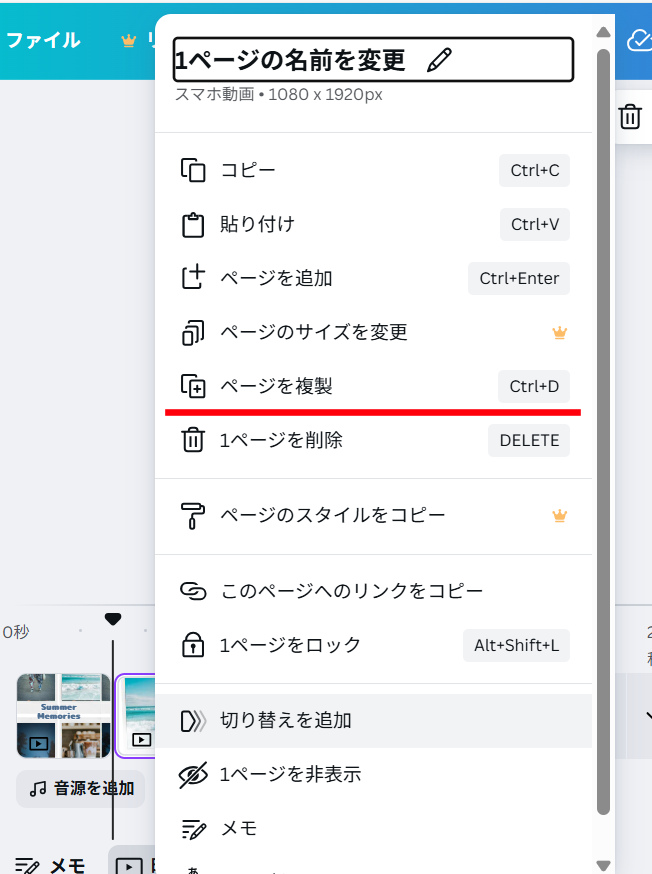
・複製されたページを挿入したい場所にドラッグ&ドロップ
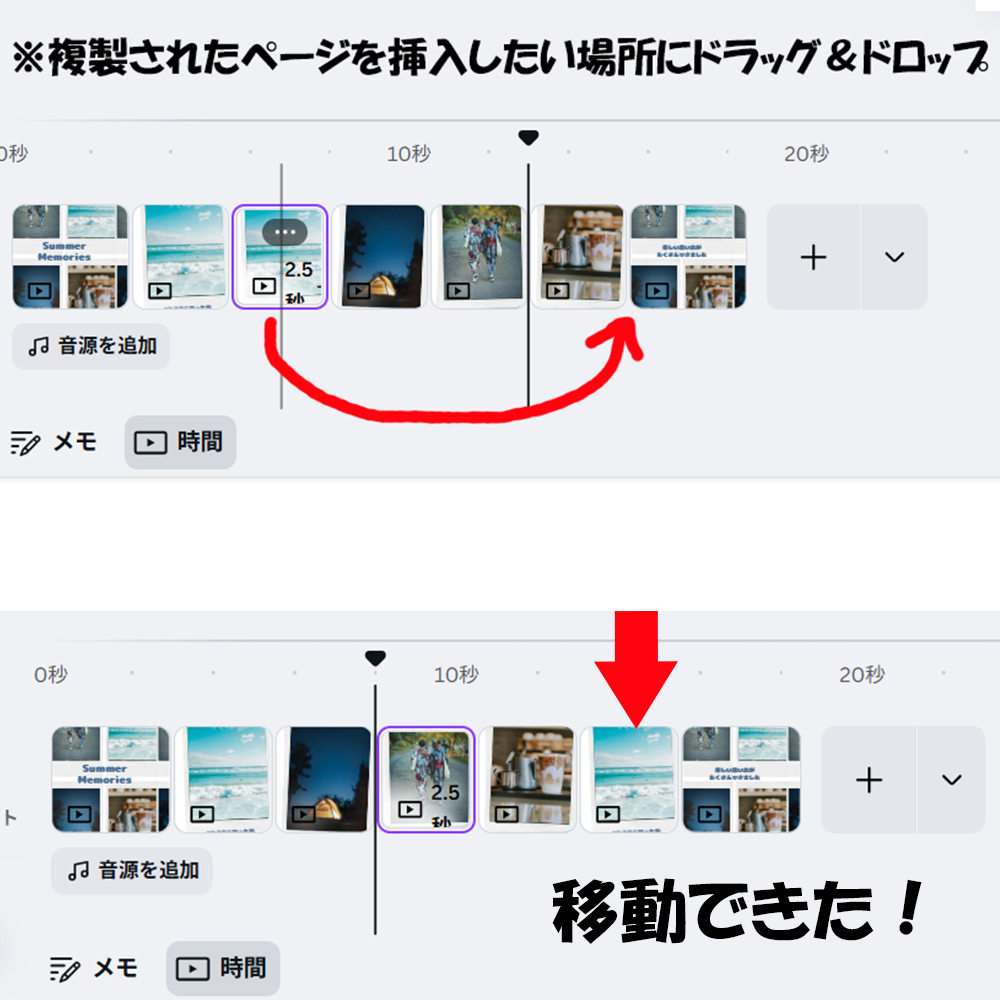
これと同じ作業を増やしたいページの分だけ行います
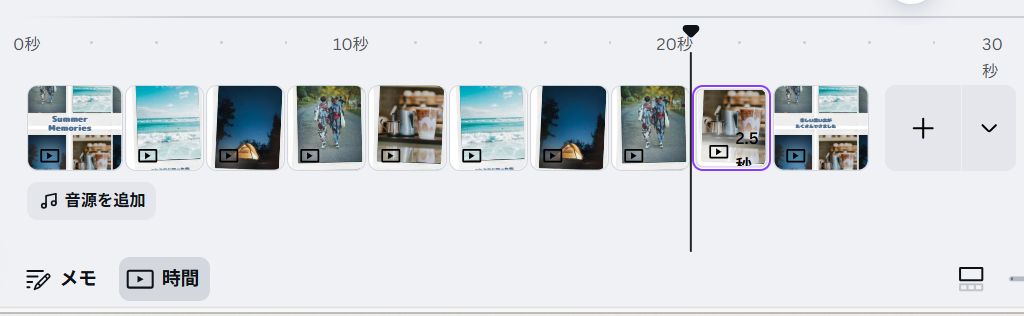
②各ページに写真をはめ込む
アップロードから写真をクリックすると、画面上に現れます。
それをドラッグしてはめ込みたい場所に持っていき、ドラッグしたまま少し動かすと画像がパっと替わります。
私は↓の写真をはめ込みました。小町・侘助・おちゃまろ・あんずちゃんの子猫→おとな猫というビフォーアフター画像です。








これらの写真をポチポチはめていきます
■ 手順③ テキストや音楽を追加
- テキストを編集して、自分の言葉に変更
テンプレートにあるテキストを変更しても、左メニューバー→[テキスト]でテキストを追加してもどちらでもよいです。 - Canvaの「オーディオ」からBGMを選択(無料素材あり)
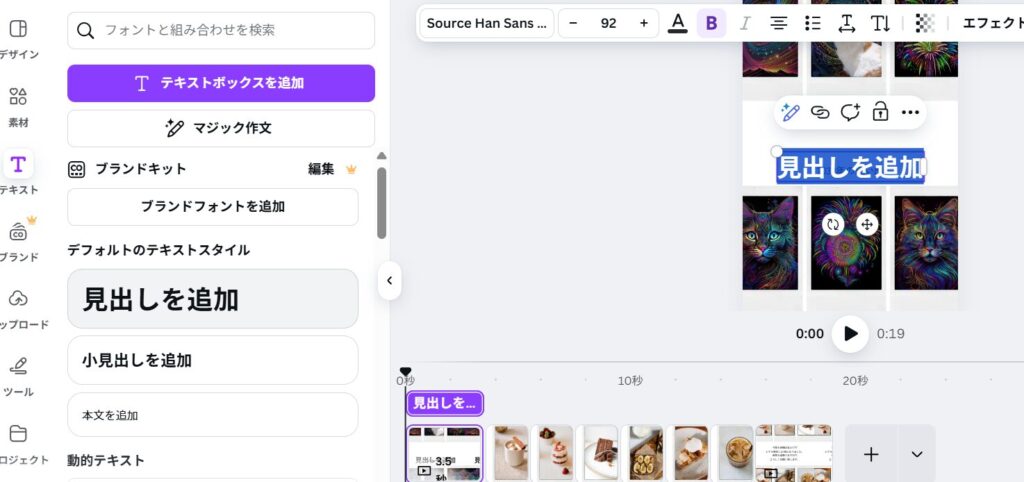
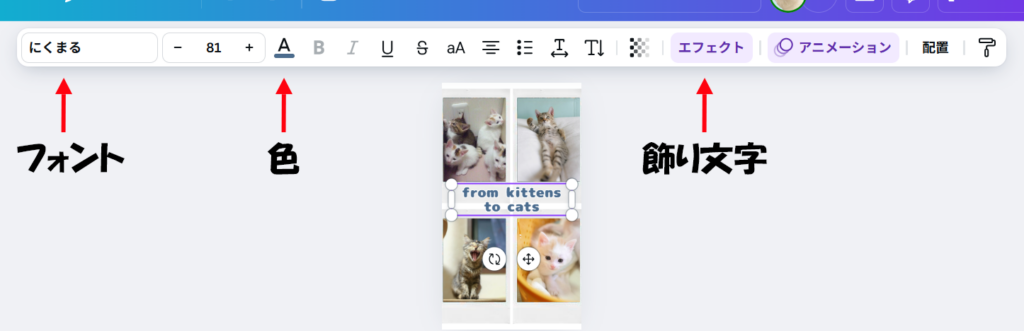
フォントや色、エフェクトやアニメーションも変更できます。
スタートのライン?(黒い縦棒)を0秒に合わせた状態で、[♫音源を追加]をクリックすると、左側に音源のリストが現れます。
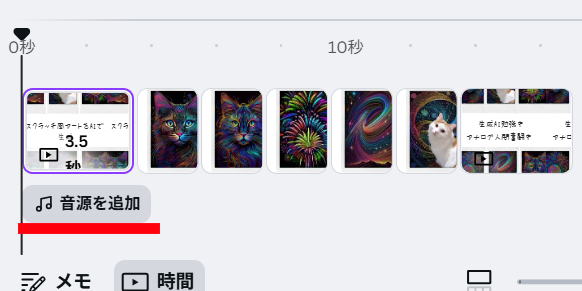
左側のアイコン▷をクリックするとデモ演奏が流れてきます。
右側のタイトルをクリックすると選択されます。
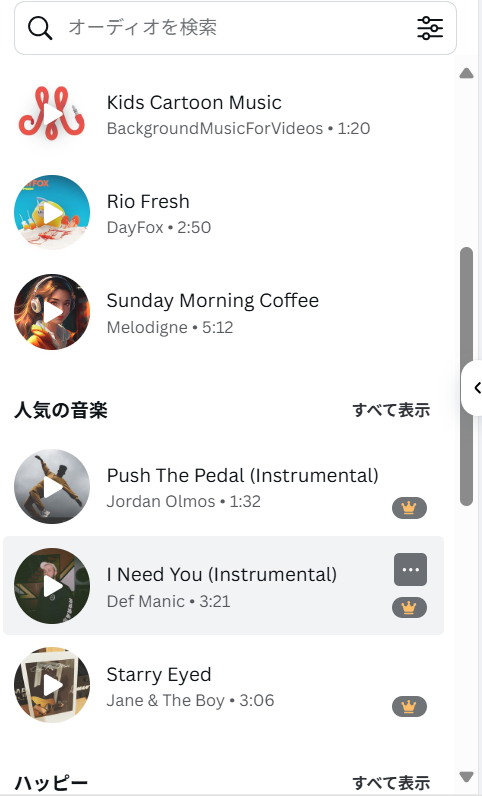
■ 完成!
BeforeとAfterの写真を並べるだけで、
「こんなに変わった!」と一目でわかるリール動画が完成✨
加工・片付け・料理など、どんなジャンルでも応用できます。
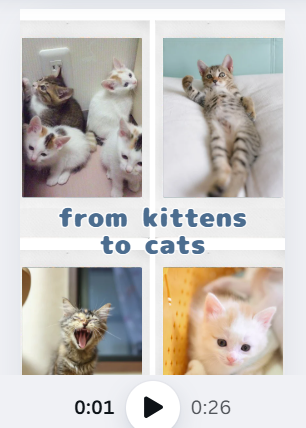
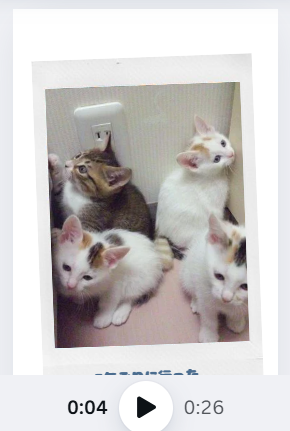
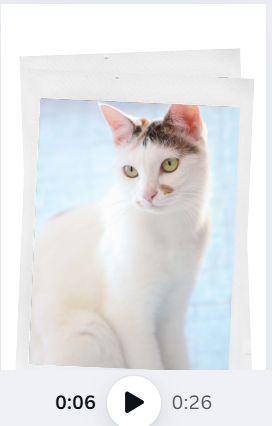
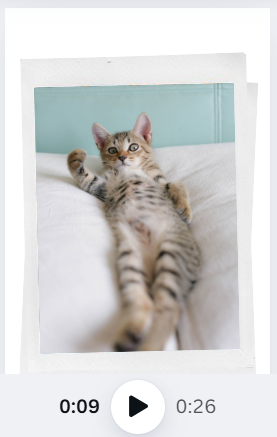
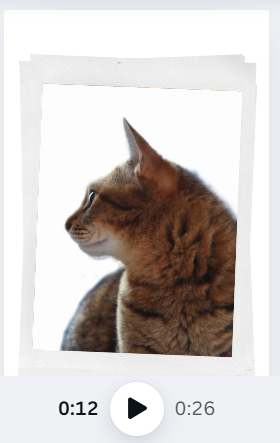
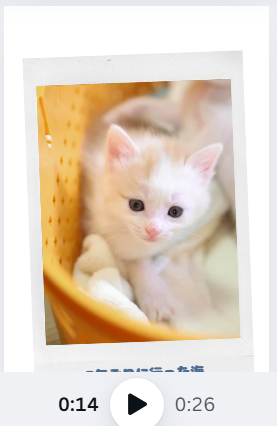
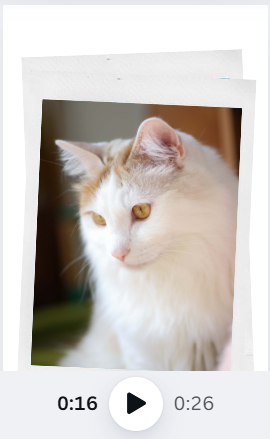
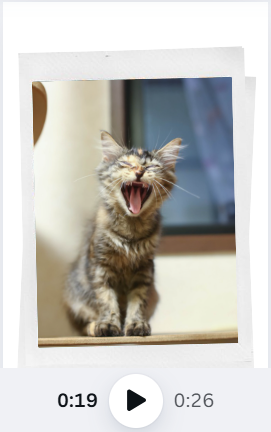
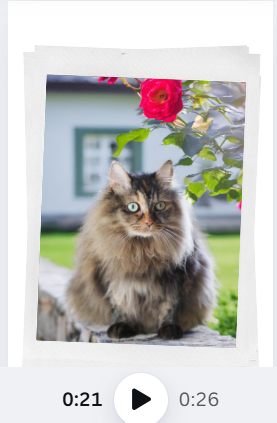

まとめ
- ビフォーアフターは変化が伝わりやすく映える
- Canvaならテンプレートに写真を入れるだけ
- シンプルなアニメーションで違いを強調すると効果的
次回は、**「旅行の思い出をまとめるダイジェスト動画」**を紹介します✈️


